
INHOUDSOPGAWE:
- Outeur John Day [email protected].
- Public 2024-01-30 07:27.
- Laas verander 2025-01-23 12:53.
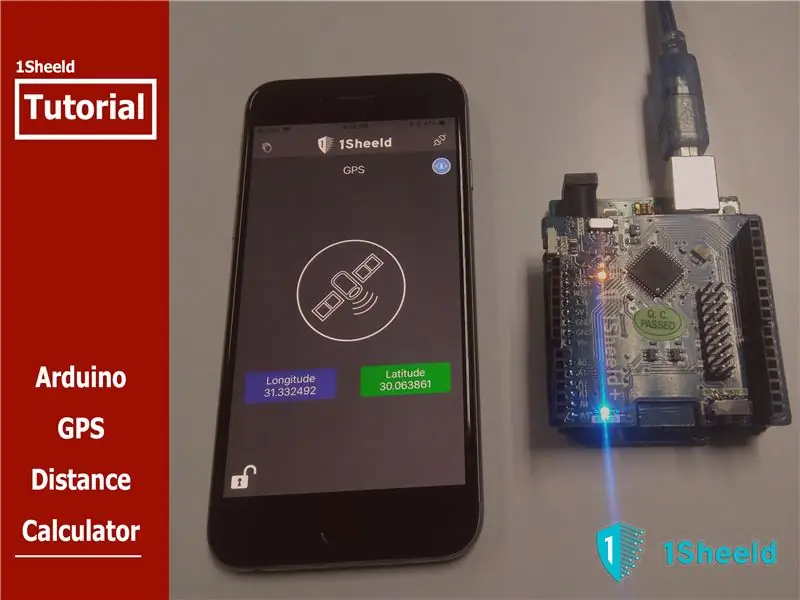
GPS of Global Positioning System is 'n satellietgebaseerde radionavigasiestelsel waarmee u u ligging kan kry en u deur ander plekke kan lei deur 'n goed erkende en vooraf gedefinieerde kaart soos Google maps, en in die wêreld van Arduino word dit deur die Arduino bereik GPS -skild.
Die GPS ken u ligging deur die breedte- en lengtegraadwaardes van u ligging, wat spesifiseer waar u presies van die wêreld af is en ons gaan hierdie twee metings gebruik om die afstand tussen u huidige ligging en die gewenste bestemming te bereken met behulp van die GPS -skild op 1Sheeld in 'n vinnige en snaakse Arduino GPS Shield -tutoriaal.
Kom ons praat oor die idee agter hierdie Arduino GPS Shield -tutoriaal …
Idee:
In die Arduino GPS Shield -tutoriaal gaan ons die GPS Shield van 1Sheeld via sy metgesel Android/iOS -app gebruik om die huidige ligging te kry.
Ons bereik dit deur die app (met behulp van die stemherkenningsskerm) te vertel, beide die breedtegraad en lengtegraad van die gewenste ligging wat ons wil bereik, en die Arduino sal die direkte afstand tussen die 2 plekke in km -eenheid bereken (met behulp van die GPS -skild) en vertel u (met behulp van die teks-na-spraak-skild) wat die afstand is.
Aan die gang kom:
As dit die eerste keer is dat u met 1Sheeld te doen kry, of u wil meer hieroor te wete kom, beveel ek aan dat u hierdie vinnige en maklike handleiding begin.
Nou, nadat u 'n bietjie vertroud geraak het met 1Sheeld, laat ons begin!
Stap 1: Hardeware -komponente:
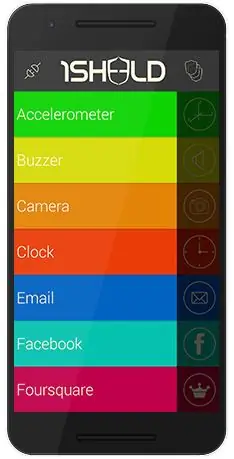



- Arduino Uno.
- 1 Skyf+ bord.
- Arduino USB-kabel of 9-12v battery.
- Android/iOS -telefoon met 1Sheeld -app daarop geïnstalleer.
Stap 2: Sagteware -komponente:
- Arduino IDE.
- 1 -skerm biblioteek, 1 -skerm Android -app of iOS -app.
Stap 3: Verbinding en skematiese:

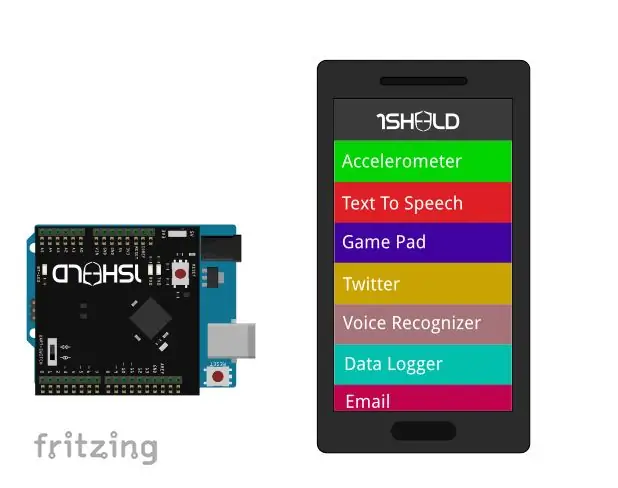
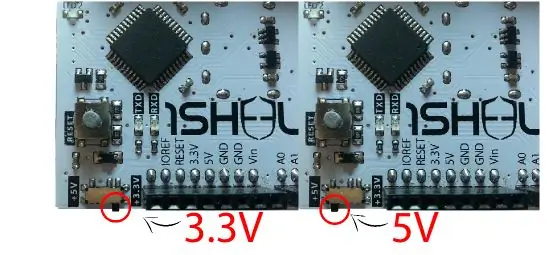
- Steek die 1Sheeld -bord in u Arduino as beeld 1.
- Koppel die LCD 16*2 as beeld 2.
- Skakel die 1Sel -krag om op 5v (nie die 3.3v) as beeld3 te werk nie.
1 Die skerm het twee modusse: die oplaaimodus en die werkmodus. U kan tussen hulle wissel met die skakelaar naby die digitale penne en word 'UART SWITCH' op 1Sheeld en 'SERIAL SWITCH' op 1Sheeld+genoem.
- Eerstens, skuif u die skakelaar na die "SWITCH" -notasie as image4, wat die 1Sheeld -bord in die oplaai -modus verander, sodat u die Arduino -kode kan oplaai.
- Tweedens, nadat u die kode opgelaai het, skuif die skakelaar na die "UART" -notasie (of "SERIAL" by 1Sheeld+ -bord) as beeld5, wat die 1Sheeld -bord in die werkmodus verander om met u smartphone 1Sheeld -app te kommunikeer.
Koppel laastens die Arduino via u rekenaar met die Arduino USB -kabel.
Stap 4: Kode
Ek beveel aan dat u die Arduino GPS Shield -dokumentasie nagaan om meer te wete te kom oor die funksionaliteit van Arduino GPS Shield en hoe u dit kan gebruik.
Skakel nou die 1Sheeld -bord in die oplaai -modus, laai die aangehegte kode vir die Arduino Digital Clock op. Skakel die 1Sheeld -bord in die werkmodus, maak dan die 1Sheeld -app oop en koppel dit via Bluetooth aan die 1Sheeld -bord.
Stap 5:
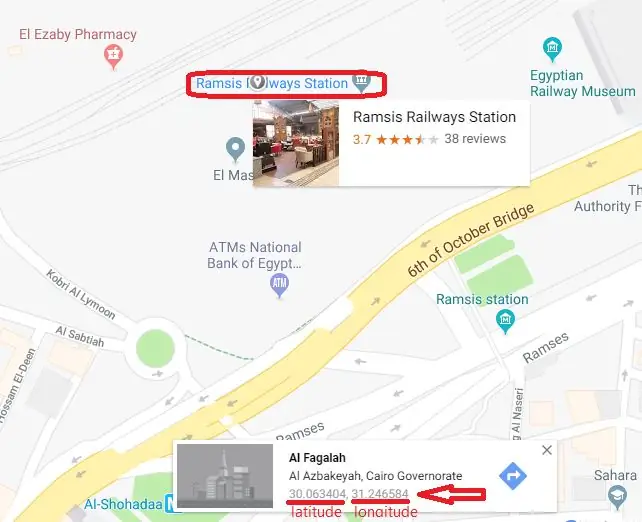
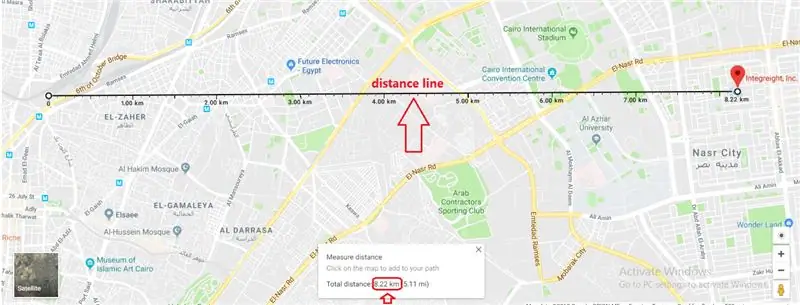
Soos u sien in die Arduino GPS Shield-tutoriaalvideo, moet u die GPS-, terminale-, teks-na-spraak- en stemherkenningskerm kies.
Sodra u na die stemherkenningsskerm navigeer en u telefoon die ligging wat u wil hê in terme van breedte- en lengtegraadwaardes vertel, bereken dit die afstand tussen die huidige ligging en die ligging wat verband hou met die ingevoerde breedtegraad en lengtegraad en vertel u die afstand hardop en ook in die Terminal -oortjie geskryf.
In hierdie tutoriaal wou ek die afstand tussen my huidige ligging "Integreight company" en die Ramsis -treinstasie in die middestad van Kaïro weet, en dit was 8.327 km en ek het dit ook bereken vanaf Google maps, waar die fout so klein was (Google maps afstand is: 8,22 km volgens die kiekies).
Aanbeveel:
LoRa GPS Tracker -tutoriaal - LoRaWAN Met Dragino en TTN: 7 stappe

LoRa GPS Tracker -tutoriaal | LoRaWAN Met Dragino en TTN: Hey, wat gaan aan, ouens! Akarsh hier van CETech. 'N Paar projekte terug het ons na die LoRaWAN Gateway van Dragino gekyk. Ons het verskillende nodusse aan die Gateway gekoppel en data vanaf die nodusse na die Gateway oorgedra met behulp van TheThingsNetwork as die
A9G Tutoriaal vir GPS en GPRS -module - Ai-Denker - AT -bevele: 7 stappe

A9G Tutoriaal vir GPS en GPRS -module | Ai-Denker | OP bevele: Hey, wat gaan aan, ouens! Akarsh hier van CETech af. Vandag gaan ons deur die A9G GPS-, GSM- en GPRS -module van AI Thinker. Daar is ook verskeie ander modules, soos A9 en A6 van AI Thinker, wat soortgelyke GSM- en GPRS -vermoëns het, maar
The Arduino Hang Guardian - Arduino Watchdog Timer Tutoriaal: 6 stappe

The Arduino Hang Guardian - Arduino Watchdog Timer Tutoriaal: Hallo almal, dit gebeur met ons almal. U bou 'n projek, verbind al die sensors entoesiasties, en skielik hang die Arduino en word geen insette verwerk nie. 'Wat gaan aan?', Vra u en begin deur u kode blaai, net om te herhaal
Arduino -tutoriaal - servomotorbeheer met Arduino: 5 stappe

Arduino -tutoriaal - servomotorbeheer met Arduino: hierdie instruksies is die geskrewe weergawe van my " Arduino: Hoe om die servomotor met Arduino te beheer " YouTube -video wat ek onlangs opgelaai het. Ek beveel u ten sterkste aan om dit te besoek. Besoek YouTube -kanaal
Sparkfun CAN Bus Shield -tutoriaal: 6 stappe

Sparkfun CAN Bus Shield-tutoriaal: ontvang en stuur boodskappe met behulp van Sparkfun CAN Bus Shield Wat is CAN? Die CAN-bus is ontwikkel deur BOSCH as 'n multi-meester, boodskapuitsendingstelsel wat 'n maksimum seintempo van 1 megabit per sekonde (bps) spesifiseer. Anders as 'n tradisionele netwerk
